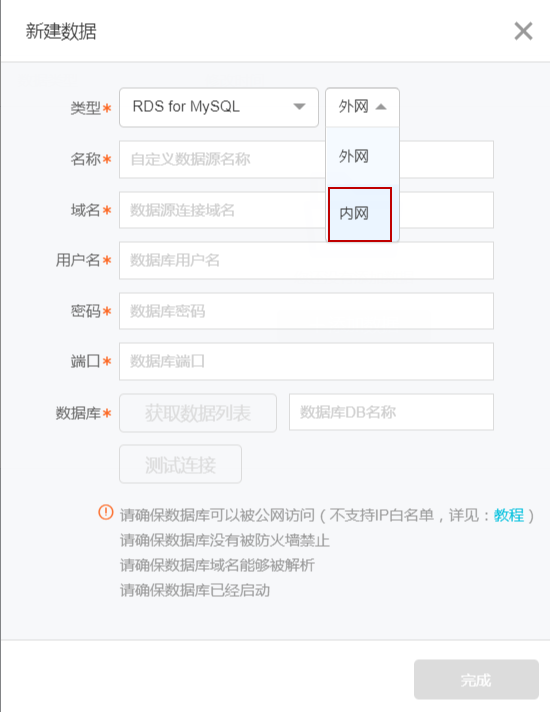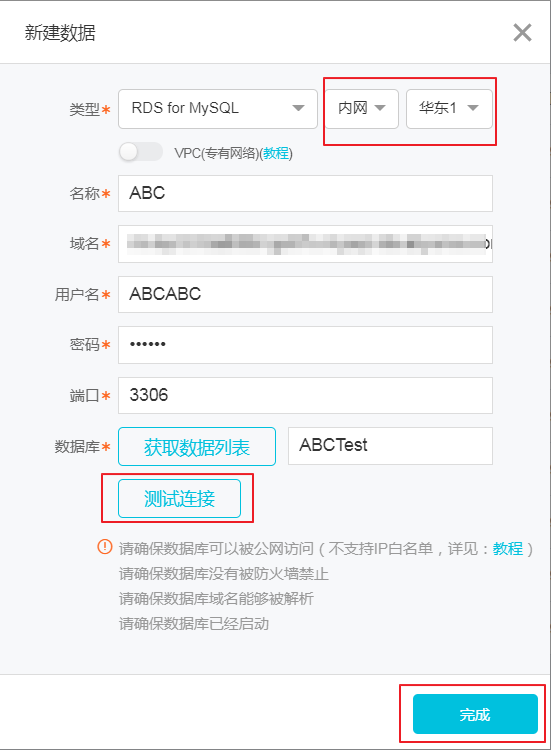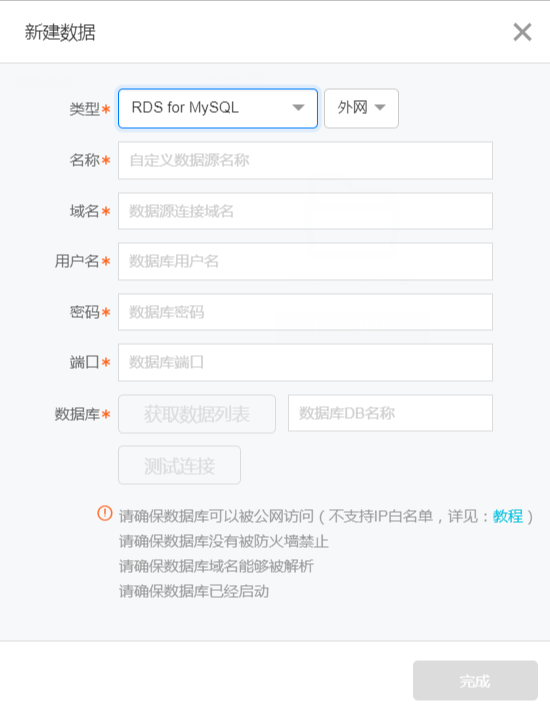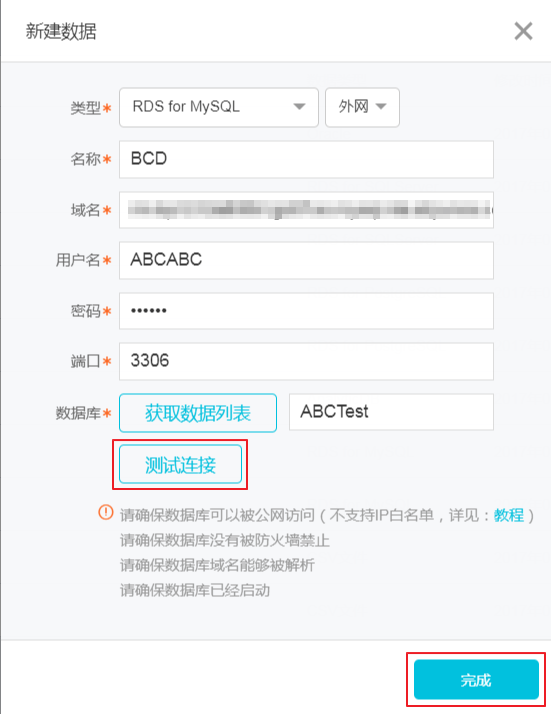管理数据源 添加 RDS for MySQL 数据源
RDS for MySQL (内网)
操作步骤
单击[backcolor=transparent]我的数据 > [backcolor=transparent]添加数据。
单击下拉箭头,选择数据库类型。
单击下拉箭头,选择[backcolor=transparent]内网。
填写数据库信息。
数据库类的连接目前支持[backcolor=transparent]华东一区和[backcolor=transparent]华东二区的阿里云内网 IP 连接,以及公网 IP 连接,目前不支持 IP 白名单。
如果您需要新建数据库,请参阅,创建数据库。
- 名称:数据源的显示名称,您可以自由命名。
- 域名:连接您数据库的 URL 地址(不是您官网页面的 URL,也不是您本机的 IP,是需要 DataV 服务器能够通过公网或阿里云部分 Region 内网访问您数据库的 URL 地址)。
- 用户名:您数据库登陆的用户名。
- 密码:您数据库登陆的密码。
- 端口:您数据库设置的端口。
- 数据库:您当前所选数据库的名称。
单击[backcolor=transparent]测试连接,验证数据库是否能连通正常。
测试连接通过后,单击[backcolor=transparent]完成,完成数据源添加。
新添加的数据源会自动列在数据源列表中。
RDS for MySQL (外网)
操作步骤
单击[backcolor=transparent]我的数据 > [backcolor=transparent]添加数据。
单击下拉箭头,选择数据库类型。
单击下拉箭头,选择[backcolor=transparent]外网。
如果您需要设置外网地址,请参阅,设置内外网地址。
填写数据库信息。
- 名称:数据源的显示名称,您可以自由命名。
- 域名:连接您数据库的 URL 地址(不是您官网页面的 URL,也不是您本机的 IP,是需要 DataV 服务器能够通过公网或阿里云部分 Region 内网访问您数据库的 URL 地址)。
- 用户名:您数据库登陆的用户名。
- 密码:您数据库登陆的密码。
- 端口:您数据库设置的端口。
- 数据库:您当前所选数据库的名称。
单击[backcolor=transparent]测试连接,验证数据库是否能连通正常。
测试连接通过后,单击[backcolor=transparent]完成,完成数据源添加。
新添加的数据源会自动列在数据源列表中。

收起
反向一觉
2017-10-25 11:21:53
2229
分享
版权